学习用photoshop色彩范围工具抠出背景复杂的大树素材图
发哥玩设计 人气:0
学习用photoshop色彩范围工具抠出背景复杂的大树素材图。效果图:

素材:

操作步骤:
打开图片
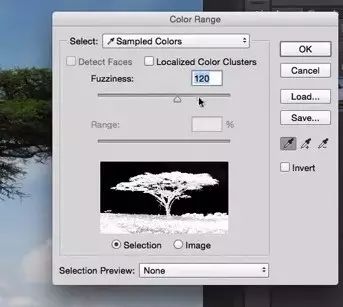
考虑树和天空对比比较容易区分,这里使用『色彩范围』选中树,shift加选树的阴影部分,颜色容差130就可以了,得到如下图的选区。

用选区工具减选不需要抠除的部分:
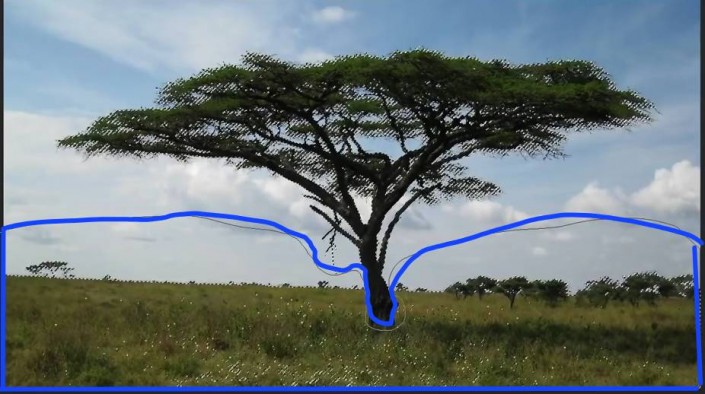
添加到图层蒙板:
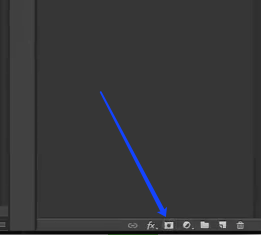
得到的结果发现树干等多个地方都是透明的,这不是我想要的
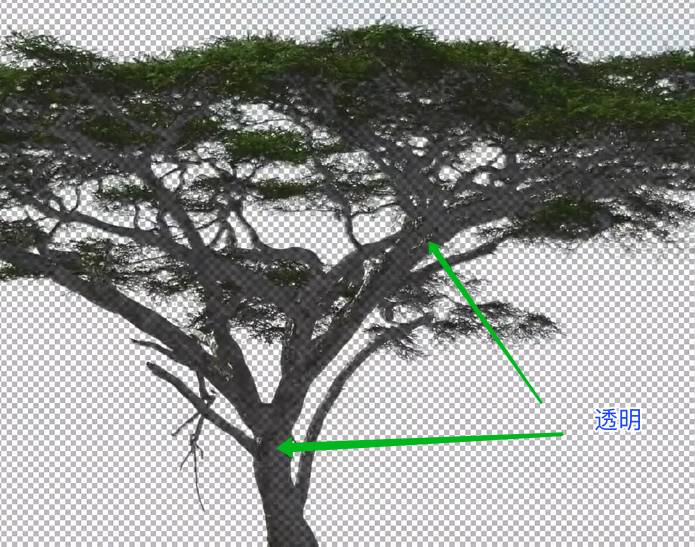
新建一个白色背景层便于观察
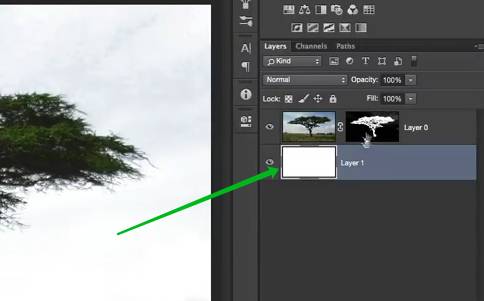
alt键单击图层蒙板,视图就显示蒙板结果(黑就是透明,白就是不透明)

使用黑色笔刷,模式为『覆盖』,把天空多余原白色擦除
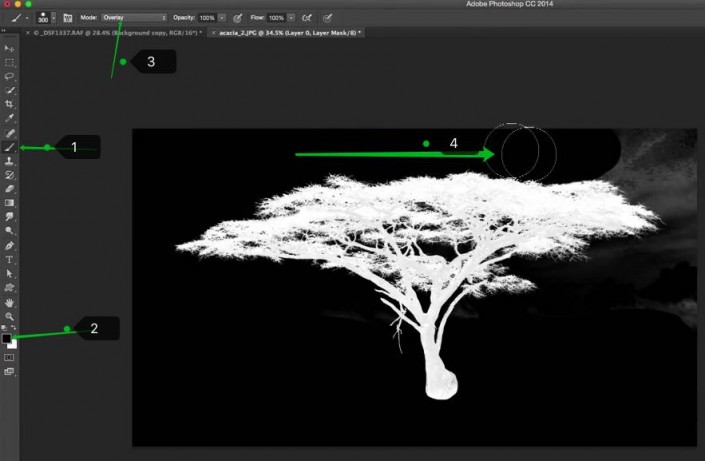
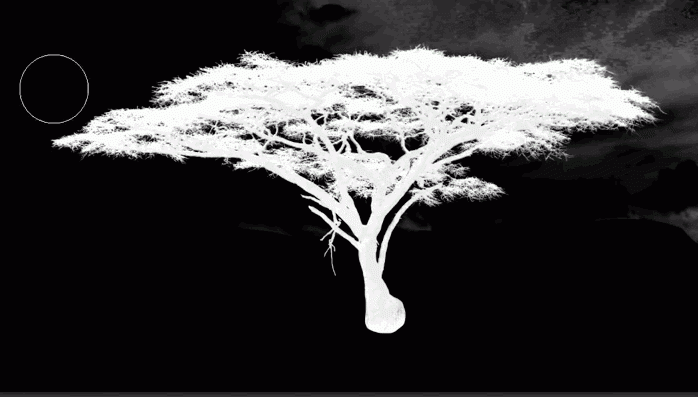
同理使用白色笔刷,模式为『覆盖』,把树灰色部分刷出来
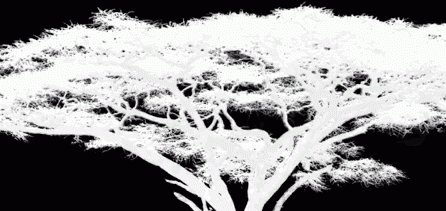
alt键单击图层蒙板显示图层结果
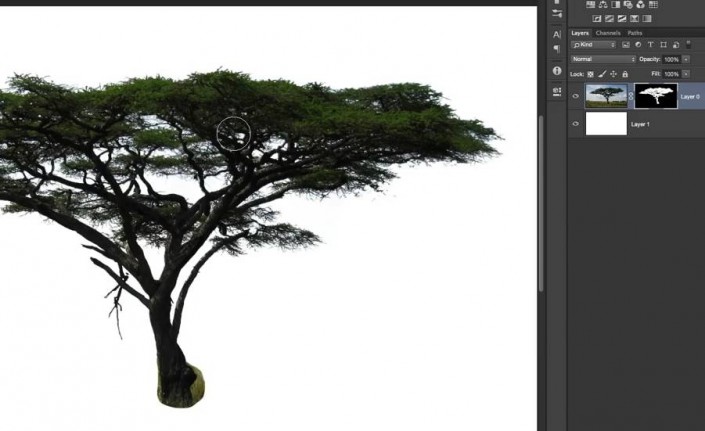
如果还觉得还有都方是透明的,可以多复制几层叠加在一起合并
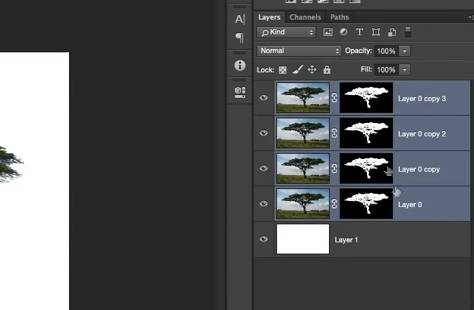
完成:

加载全部内容